App per biglietti da visita
I tuoi biglietti da visita hanno una grafica ormai “superata”? Vorresti crearne di nuovi, ma non hai nessuna intenzione di adoperare, a tal scopo, qualche costosissimo software di grafica? Se hai risposto in modo affermativo ad almeno una di queste domande, credo di avere la soluzione che fa al caso tuo. Di che si tratta? Di alcune app per biglietti da visita che sono facili da utilizzare e nella maggior parte dei casi anche gratuite (almeno di base).
Oltre a elencarti delle app che permettono di creare biglietti da visita personalizzati, andrò a segnalartene certe utili ad archiviare quelli di altre persone, qualora ti interessasse. Naturalmente, sia in un caso che nell'altro non mi limiterò a suggerirti quali soluzioni adoperare, ma ti descriverò anche nel dettaglio il loro funzionamento.
Allora, sei pronto per iniziare? Sì? Benissimo! Mettiti bello comodo, prenditi tutto il tempo di cui hai bisogno per concentrarti sulla lettura dei seguenti paragrafi e, cosa ancora più importante, cerca di mettere in pratica le indicazioni che sto per fornirti. Se lo farai, non riscontrerai il benché minimo problema nel portare a termine la tua “impresa” di oggi. Ti faccio un grosso in bocca al lupo generale!
Indice
App per creare biglietti da visita
Tanto per cominciare, andiamo a scoprire quali sono le app per creare biglietti da visita che hai dalla tua. Di seguito, dunque, trovi elencate quelle che secondo me meritano maggiore attenzione. Fanne buon uso!
Canva (Android/iOS/iPadOS)
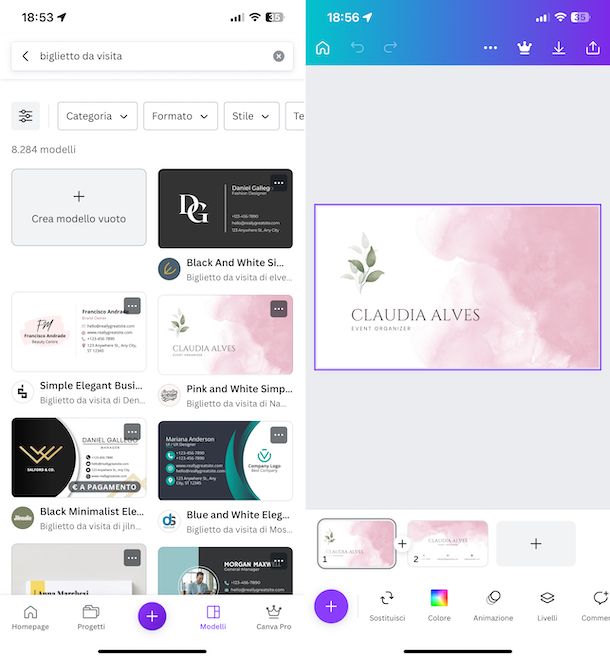
La prima tra le app per biglietti da visita che ti invito a considerare è Canva. Si tratta di un'app per Android e iOS/iPadOS, eventualmente fruibile anche come servizio online, la quale offre la possibilità di realizzare una vasta gamma di lavori grafici, biglietti da visita inclusi. Considerando le sua caratteristiche, è indubbiamente un'ottima app per biglietti da visita originali. È gratis, ma per sbloccare l'accesso a contenuti e funzioni aggiuntive vengono proposti acquisti in-app (con prezzi a partire da 0,99 euro). Maggiori informazioni qui.
Per scaricare e installare Canva sul tuo dispositivo, procedi nel seguente modo: se stai usando Android, accedi alla relativa sezione del Play Store e premi sul tasto Installa (puoi anche rivolgerti a store alternativi); se stai usando iOS/iPadOS, accedi invece alla relativa sezione dell'App Store, premi sul tasto Ottieni, quindi su quello Installa e autorizza il download tramite Face ID, Touch ID o password dell'ID Apple.
Successivamente, avvia l'app sfiorando la sua icona che è stata aggiunta alla home screen, dunque effettua la registrazione e/o il login al servizio utilizzando il tuo indirizzo email, l'account Apple, quello Google, quello Facebook, quello Microsoft o quello Clever, premendo sui tasti appositi visibili sullo schermo e fornendo poi i dati richiesti.
Ad accesso avvenuto, scrivi “biglietto da visita” nel campo di ricerca posto nella parte superiore della schermata e poi fai tap sul suggerimento pertinente tra quelli che vedi comparire.
Individua, dunque, il biglietto da visita che ritieni possa interessarti tra quelli comparsi in elenco e visualizzalo in anteprima premendo sul tasto (…) in alto a destra dello stesso e selezionando la voce Anteprima modello dal menu che si apre. Se il biglietto da visita ti convince e vuoi personalizzarlo, premi sul tasto Personalizza quello modello, altrimenti fai tap sul pulsante (x) in alto a destra e selezionane un altro.
Quando visualizzi l'editor di Canva, premi su un elemento del template che hai scelto, così da personalizzarlo a tuo piacimento. Premendo sopra una scritta, ad esempio, visualizzerai i comandi utili per apportare modifiche al testo, personalizzandone il font, il colore, la spaziatura e così via. Per modificare il testo presente nella casella di testo presente di default nel template, invece, fai doppio tap su di esso e digita sulla tastiera ciò che vuoi far comparire sul biglietto. Premendo su un'immagine, invece, puoi spostarla, applicarvi dei filtri o sostituirla con un'altra immagine.
Se desideri inserire degli elementi aggiuntivi che non sono presenti nel modello scelto, fai tap sul pulsante (+) collocato in basso e, nel menu che si apre, scegli se aggiungere testo, immagini, illustrazioni, forme, loghi e via di seguito, premendo sui pulsanti visibili sullo schermo.
A lavoro ultimato, fai tap sul simbolo della condivisione (quello con il rettangolo con dentro una freccia) che si trova in alto a destra e decidi se salvare il biglietto da visita in locale o condividere il progetto con altri utenti. Per approfondimenti, puoi leggere la mia guida specifica su come usare Canva.
Business Card Maker & Creator (Android)
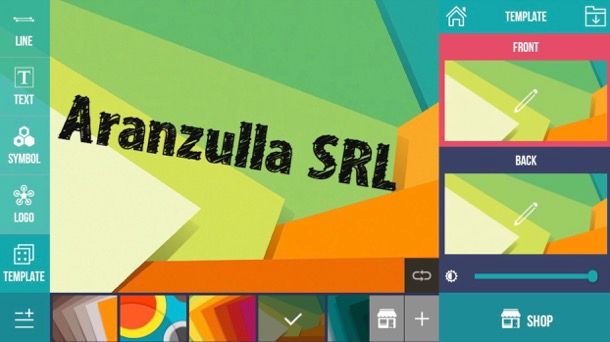
Se possiedi un dispositivo Android e stai cercando un'altra app per fare biglietti da visita, ti consiglio di adoperare Business Card Maker & Creator. Come facilmente intuibile dal suo nome, si tratta di una soluzione studiata appositamente per realizzare biglietti da visita, appunto. È possibile fare ciò partendo sia da alcuni template pronti all'uso che iniziando il proprio progetto da zero. È gratis, ma alcuni contenuti vengono proposti mediante acquisti in-app (con prezzi a partire da 0,99 euro).
Per poterti servire di Business Card Maker & Creator sul tuo dispositivo, scarica e installa l'app dalla relativa sezione del Play Store (oppure da store alternativi) seguendo la consueta procedura, dopodiché avviala.
Ora che visualizzi la schermata principale di Business Card Maker & Creator sul tuo device, fai tap sul pulsante Create, seleziona uno dei tanti temi disponibili, facendo tap sulla sua anteprima situata in fondo alla schermata (per vederli tutti, devi scorrere con il dito sulla barra in cui si trovano i modelli), dopodiché premi sul tasto (≡+) posto in basso a sinistra e scegli l'elemento da aggiungere al progetto: Line, per aggiungere una linea; Text, per aggiungere del testo; Symbol, per aggiungere dei simboli e così via.
Dopo aver compiuto i passaggi di cui sopra, serviti delle barre di regolazione che vedi comparire sulla destra, in maniera tale da regolare alcune specifiche dell'elemento che hai aggiunto al progetto, come l'opacità (Opacity), la grandezza (Size), il colore (Color) ecc. Ricordati, poi, di salvare le modifiche apportate premendo sul pulsante Apply.
Quando sarai soddisfatto del tuo lavoro, premi sul simbolo della cartella con la freccia situato in alto a destra e, nel menu che si apre, seleziona la voce Save my draft, per salvare la bozza del progetto oppure fai tap sulla voce Export to Gallery per salvarlo in locale.
Altre app per creare biglietti da visita

Nel caso in cui le app per biglietti da visita che ti ho già segnalato non ti avessero convinto in modo particolare, puoi valutare di affidarti alle soluzioni alternative elencate di seguito. Spero vivamente possano fare al caso tuo.
- Adobe Express (Android/iOS/iPadOS) — si tratta di un'app per Android, iPhone e iPad sviluppata da Adobe — la stessa software house del celeberrimo Photoshop — che permette di realizzare contenuti grafici di vario tipo, biglietti da visita compreso, in modo semplice e intuitivo, scegliendo tra tanti template personalizzabili o partendo da zero. È gratis, ma vengono proposti contenuti a pagamento (con costi a partire da 5,99 euro).
- Microsoft Word (Android/iOS/iPadOS) — famosissima applicazione di videoscrittura di Microsoft per Android e iOS/iPadOS (è disponibile anche per Windows e macOS e online), la quale permette di realizzare biglietti da visita partendo da zero oppure utilizzando alcuni modelli predefiniti da modificare liberamente. L'app è utilizzabile gratuitamente su tutti i dispositivi che hanno dimensioni pari o inferiori ai 10.1", mentre per i device più grandi, è richiesta la sottoscrizione dell'abbonamento a Microsoft 365 (che presenta costi a partire da 7 euro/mese). Per approfondimenti, leggi la mia guida su come usare Microsoft Word.
- Pages (iOS/iPadOS) — ottima soluzione per chi cerca un'app per biglietti da visita iPhone e iPad. Si tratta, infatti, dell'applicazione di videoscrittura sviluppata da Apple per iOS/iPadOS (oltre che per macOS). Consente di creare biglietti da visita in maniera piuttosto semplice, partendo da template pronti all'uso completamente personalizzabili. Ovviamente è anche possibile procedere con la stampa, motivo per cui rientra a pieno titolo tra le app per stampare biglietti da visita.
App per biglietti da visita scanner
Stai cercando delle app per biglietti da visita scanner, ovvero delle soluzioni per archiviare in digitale i biglietti da visita altrui, magari perché vuoi evitare di smarrire quelli che “collezioni” durante le tue intense giornate di lavoro? Beh, allora dai un'occhiata alle soluzioni segnalate di seguito, sono certo che potranno tornarti utili, molto utili!
SwiftScan (Android/iOS/iPadOS)
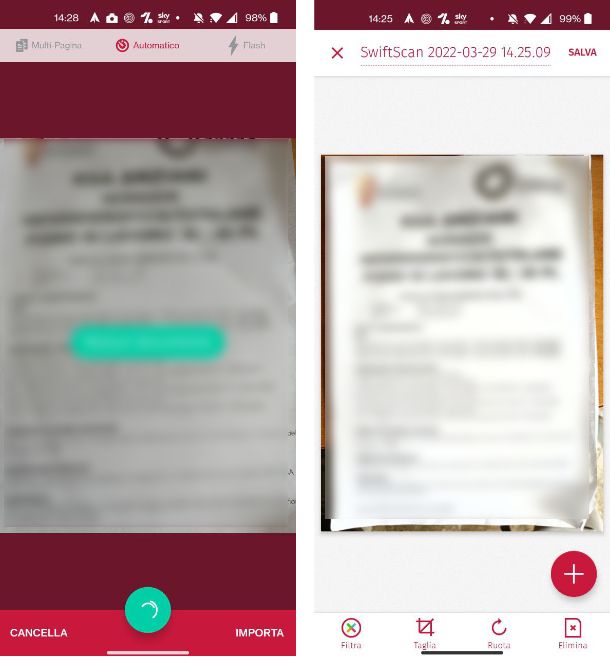
Una delle migliori app per biglietti da visita a cui puoi rivolgerti se vuoi digitalizzare e archiviare quelli cartacei è SwiftScan. Si tratta di un'app fruibile sia su Android che su iOS/iPadOS, grazie alla quale è possibile effettuare scansioni di qualsiasi tipologia di documento, biglietti da visita inclusi, ed è facile da utilizzare. Di base è gratuita, ma vengono proposti acquisti in-app (al costo base di 0,99 euro) per sbloccare tutte le funzioni disponibili.
Per poterti servire di SwiftScan sul tuo dispositivo, scarica e installa l'app dalla relativa sezione del Play Store di Android (oppure da store alternativi) oppure la relativa sezione dell'App Store di iOS/iPadOS seguendo la consueta procedura, dopodiché avviala.
Adesso che visualizzi la schermata principale di SwiftScan, prendi visione delle schede informative che compaiono, scegli se attivare la sottoscrizione a pagamento oppure no e concedi i permessi per accedere alla fotocamera del tuo dispositivo.
A questo punto, inquadra con la fotocamera del tuo device il biglietto da visita che vuoi digitalizzare e, quando il perimetro del documento si colora di verde, verrà effettuata automaticamente la scansione del documento.
Tramite la schermata di cui puoi altresì scegliere se effettuare o meno una scansione multi-pagina, facendo tap sul pulsante preposto. Se può esserti d'aiuto, puoi anche attivare il flash del dispositivo per ottenere un'illuminazione migliore del biglietto da visita, puoi impostare il ridimensionamento automatico e/o puoi disattivare l'acquisizione automatica, semplicemente premendo sui tasti appositi.
Dopo aver scansionato il documento, fai tap su una delle voci che compaiono nella schermata successiva per modificare la scansione o salvarla: fai tap sulla voce Filtra per impostare un filtro colore, sulla voce Taglia per ritagliare manualmente il documento scansionato, sulla voce Ruota per ruotarlo oppure sulla sulla voce Elimina per eliminarlo. Per salvare il biglietto da visita scansionato, invece, fai tap sulla voce Salva collocata in alto a destra.
Dopo aver modificato e salvato il biglietto da visita, serviti delle opzioni di salvataggio e condivisione proposte nella schermata successiva per salvare il documento in locale o per condividerlo via e-mail, via fax o caricarlo su un servizio di cloud storage.
Altre app per biglietti da visita scanner

Nel caso in cui stessi cercando delle soluzioni alternative a quanto ti ho già proposto, puoi valutare di adoperare le app per biglietti da visita digitali che trovi elencate qui sotto.
- Microsoft Office Lens (Android/iOS/iPadOS) — è un'app prodotta da Microsoft, grazie alla quale è possibile effettuare scansioni di biglietti da visita e, naturalmente, di tante altre tipologie di documenti. È gratis al 100%.
- Genius Scan (Android/iOS/iPadOS) — è un'altra app che permette di fare scansioni di varie tipologie di documenti, comprese quelle che riguardano i biglietti da visita. Di base è gratuita, ma vengono proposti acquisti in-app (con prezzi a partire da 0,99 euro) per sbloccare tutte le funzioni disponibili.
- PDF Extra (Android) — app disponibile soltanto per terminali Android che è in grado di rilevare in modo automatico i bordi dei documenti, effettuando scansioni precise e accurate. Di base è gratis, ma vengono proposti acquisti in-app (con prezzi a partire da 3,61 euro) per sbloccare tutte le funzionalità proposte.

Autore
Salvatore Aranzulla
Salvatore Aranzulla è il blogger e divulgatore informatico più letto in Italia. Noto per aver scoperto delle vulnerabilità nei siti di Google e Microsoft. Collabora con riviste di informatica e ha curato la rubrica tecnologica del quotidiano Il Messaggero. È il fondatore di Aranzulla.it, uno dei trenta siti più visitati d'Italia, nel quale risponde con semplicità a migliaia di dubbi di tipo informatico. Ha pubblicato per Mondadori e Mondadori Informatica.






